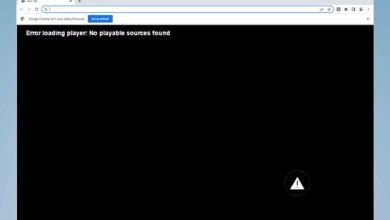Cómo solucionarlo y qué es
- El error de Microsoft Teams CAA50024 impide que los usuarios inicien sesión en sus cuentas.
- Este error se activa cuando el dispositivo no está conectado a Azure o la aplicación de Office está desactualizada.
- Eliminar la cuenta de la escuela e iniciar sesión en todas partes debería solucionar el problema.
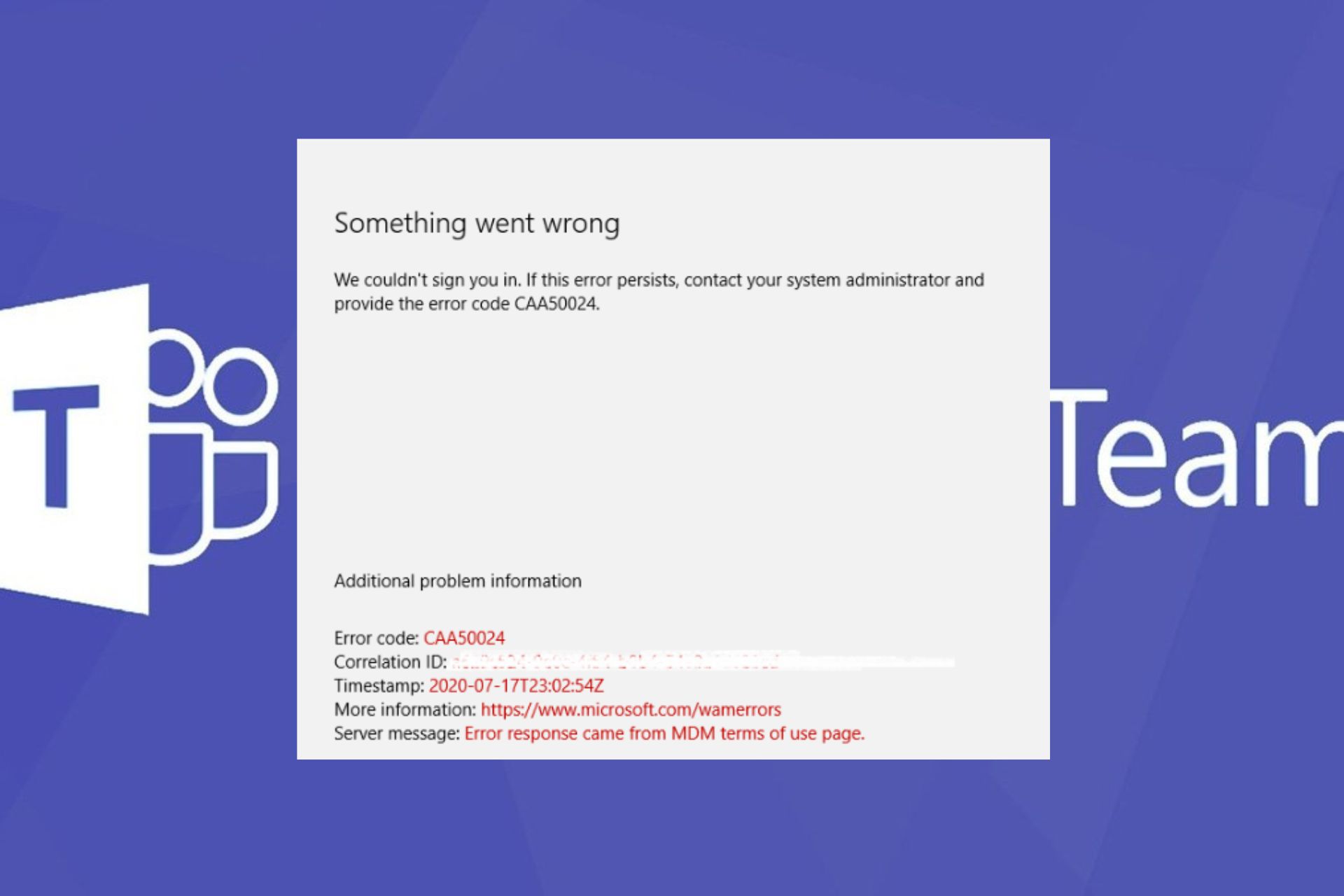
XINSTALAR HACIENDO CLIC EN DESCARGAR ARCHIVO
Algunos de nuestros lectores informaron recientemente que no pueden abrir la aplicación Microsoft Teams mientras reciben el mensaje de error CAA50024. Los usuarios de aplicaciones de Microsoft como OneNote, Outlook, Word, etc. también han informado que el problema es frustrante.
¿Qué es el error CAA50024 en Teams?
El error CAA50024 en Teams ocurre cuando los usuarios intentan abrir aplicaciones de Microsoft 365 (M365). Este error se debe a que el dispositivo no se puede inscribir en el inquilino de M365 para la administración de dispositivos.
Los usuarios no pueden iniciar sesión en su cuenta escolar en la aplicación de Office 365 y reciben el siguiente mensaje de error: Algo salió mal. No pudimos conectarte. Si este error persiste, comuníquese con el administrador del sistema y proporcione el código de error CAA50024.
Puede haber varias razones detrás del error CAA50024 en Teams. A continuación hay algunos de ellos:
- El dispositivo no está conectado a Azure – Este código de error se puede mostrar si su dispositivo no está conectado a Azure. Para determinar si este es el caso, verifique el estado de su dispositivo en Azure.
- El administrador ha bloqueado el acceso. – Si está utilizando una red pública, el error puede ocurrir si el administrador de la red ha restringido el acceso a Microsoft Teams u otros programas.
- Configuración del cortafuegos – Si su firewall o antivirus detecta una aplicación o servicio como una amenaza para su computadora, puede detenerlo.
- La oficina está desactualizada. – La razón más común de este error es que está utilizando una versión obsoleta de Office. Considere actualizar la aplicación.
- Los dispositivos registrados con Azure han caducado – Si tiene problemas para iniciar sesión, es posible que su cuenta de Azure haya caducado.
Ahora que conoce algunas de las posibles razones detrás del error, pasemos a cómo solucionarlo.
¿Cómo soluciono el error CAA50024 en Teams?
Antes de participar en cualquier solución de problemas avanzada o ajustes de configuración, intente lo siguiente:
- Asegúrese de estar usando una cuenta de Microsoft o una cuenta profesional o educativa conectada a Office 365.
- Intenta cambiar a la aplicación y no a la versión web.
- Asegúrese de que su aplicación de Office esté actualizada.
- Trate de no usar una red pública o verifique cómo protegerse mientras usa Wi-Fi público.
Si el problema persiste, puede explorar las soluciones avanzadas que se proporcionan a continuación.
1. Quitar la cuenta de Work or School Access
- Cierre todas las aplicaciones de Microsoft 365, luego presione la tecla ventanas la tecla + I lanzar ajustes la aplicación.
- Haga clic en Auditores y elige Acceso al trabajo o la escuela.
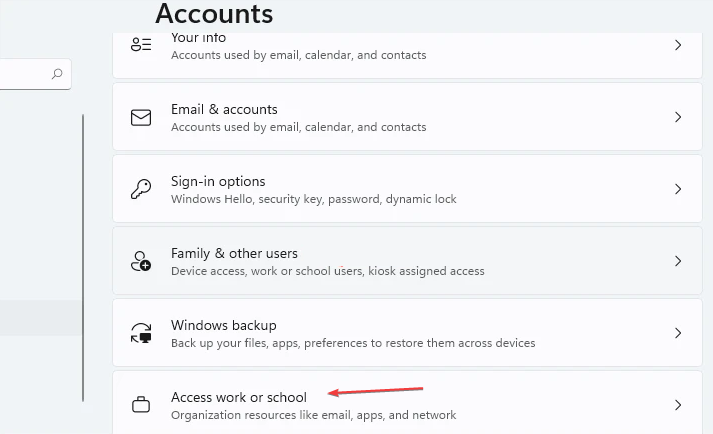
- Ahora seleccione la cuenta que desea desconectar (la cuenta de su escuela) y haga clic en Desconectado.
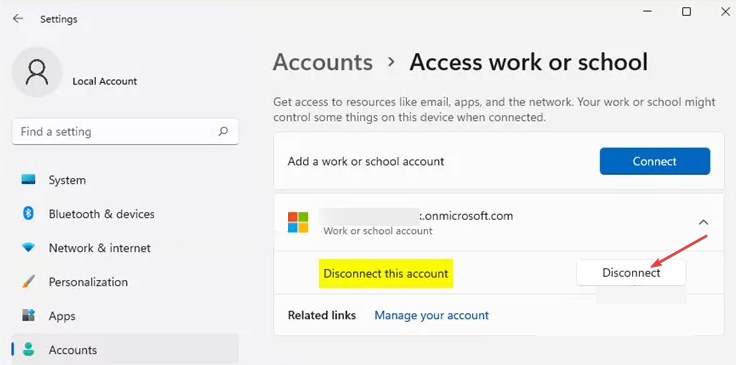
- Reinicie su dispositivo.
- Lanzamiento EQUIPOS y vuelva a iniciar sesión en su cuenta de Microsoft.
- no seleccionar Permitir que mi organización administre mi dispositivo opción. Deja la casilla sin marcar cuando aparezca para que devuelva el error.
Eliminar la cuenta e iniciar sesión debería ayudar a corregir el error CAA50024 de Microsoft Teams.
2. Desactive temporalmente su software antivirus
- Haga clic en comenzar icono de menú, tipo ventana de seguridad en la barra de búsqueda y haga clic en Abierto.
- Haga clic en Cortafuegos y protección de redluego seleccione Red pública.

- Localizar Cortafuegos de Microsoft Defender y alternar el botón de parada.
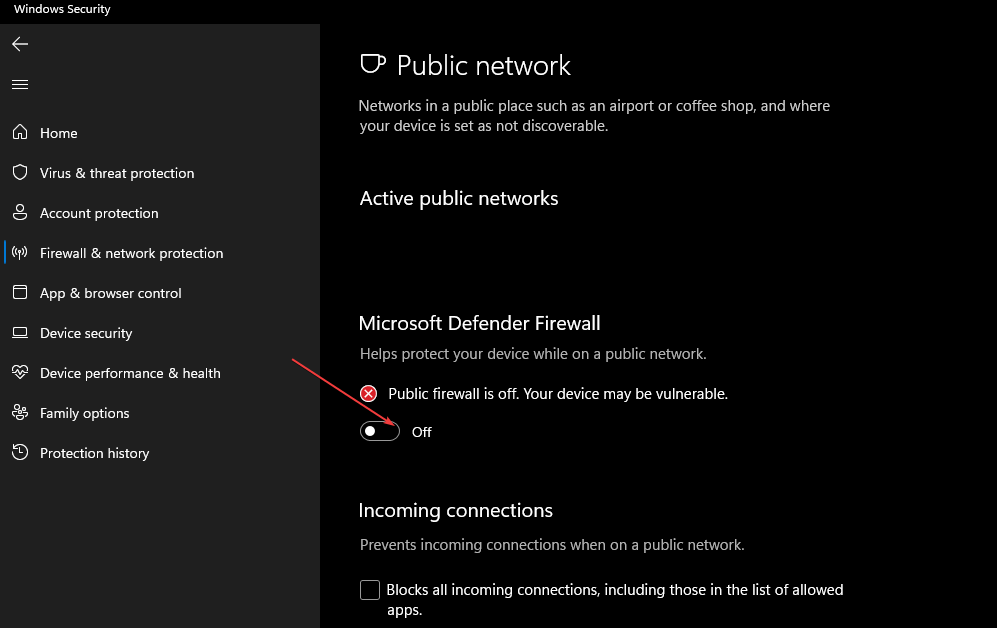
También debe deshabilitar cualquier software antivirus de terceros que esté utilizando antes de intentar iniciar sesión nuevamente. A continuación, compruebe si se ha resuelto el error CAA50024 en Microsoft Teams.
3. Conecta tu dispositivo a una cuenta de escuela/trabajo
- seguir adelante ventanas la tecla + I lanzar ajustes la aplicación.
- Haga clic en Auditores y elige Acceso al trabajo o la escuela.
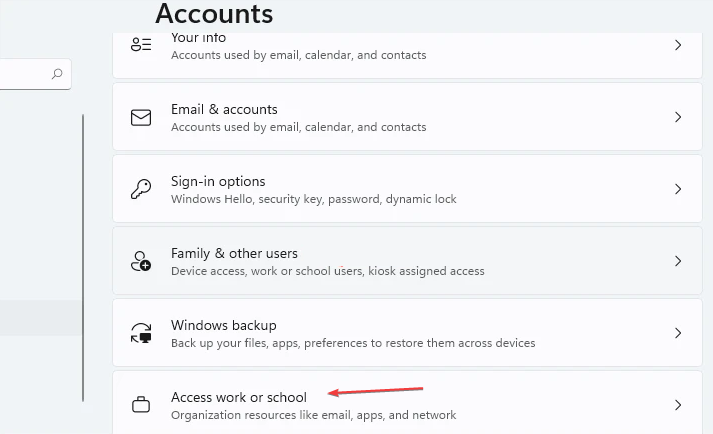
- Haga clic en conector junto a Agregar una cuenta profesional o educativa.

- Ahora siga las instrucciones en pantalla para conectar su dispositivo a Azure.
Para corregir el error de Teams CAA50024, conecte su dispositivo a Azure. Además, debe actualizar la aplicación a la última versión.
Y se trata de cómo reparar el código de error de Microsoft Teams CAA50024.
En caso de que encuentre un problema en el que su estado de Microsoft Teams se atasque en la actualización, puede consultar nuestra útil guía sobre cómo proceder.
Si tiene alguna pregunta o sugerencia, háganoslo saber utilizando la sección de comentarios a continuación.
¿Aún tienes problemas? Solucionarlos con esta herramienta:
PATROCINADO
Si los consejos anteriores no resolvieron su problema, su computadora puede estar experimentando problemas más profundos con Windows. Recomendamos descargar esta herramienta de reparación de PC (altamente calificada en TrustPilot.com) para solucionarlos fácilmente. Después de la instalación, haga clic en el botón Empezar a escanear botón y luego presione Arreglar todo.

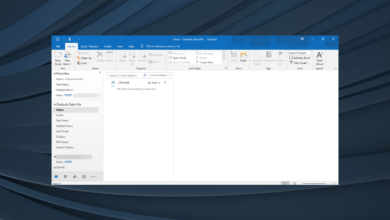

![Photo of CPU alta del servicio de optimización de tiempo de ejecución de .NET [Why & Quick Fix]](https://kdkick.com/wp-content/uploads/2023/05/CPU-alta-del-servicio-de-optimizacion-de-tiempo-de-ejecucion-390x220.png)